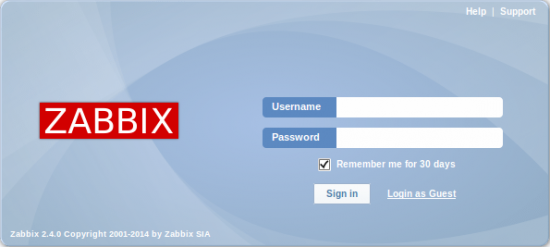Dieses Mal haben wir eine vollständige Anleitung zur Installation von zabbix 2.4.5 auf Servern mit Centos / Red Hat Version 7 oder höher.
Es ist ein Netzwerküberwachungssystem, das von Alexei Vladishev entwickelt wurde. Es wurde entwickelt, um den Status verschiedener Netzwerkdienste, Server und Netzwerkhardware zu überwachen und aufzuzeichnen.
Verwenden Sie MySQL, PostgreSQL, SQLite, Oracle oder IBM DB2 als Datenbank. Ihr Backend ist in C und das Webfrontend in PHP geschrieben. Zabbix bietet verschiedene Überwachungsoptionen:
- Einfache Überprüfungen, mit denen die Verfügbarkeit und die Antwortstufe von Standarddiensten wie SMTP oder HTTP überprüft werden können, ohne dass Software auf dem überwachten Host installiert werden muss.
- Ein Zabbix-Agent kann auch auf UNIX- und Windows-Computern installiert werden, um Statistiken wie CPU-Auslastung, Netzwerkauslastung, Speicherplatz usw. zu überwachen.
- Als Alternative zur Installation des Agenten über die Hosts bietet Zabbix Unterstützung für die Überwachung über SNMP-, TCP- und ICMP-Protokolle sowie über IPMI, JMX, SSH, Telnet und die Verwendung benutzerdefinierter Konfigurationsparameter. Zabbix unterstützt eine Vielzahl von Echtzeit-Benachrichtigungsmechanismen, einschließlich XMPP.
- Hohe Leistung und Überwachungskapazität von Geräten (Server, Hardware wie Drucker, Router ua).
- Zentrale Überwachung durch den Webadministrator (FrontEnd) .
- Agenten, die unter verschiedenen Betriebssystemen installiert werden können, z. B. Linux, Solaris, HP-UX, AIX, FreeBSD, OpenBSD, OS X, Tru64 / OSF1, Windows 2000, Windows Server 2003, Windows XP, Windows Vista, Windows Server 2008, Windows 7 , Windows 8 und vor kurzem Windows 2012
- SLA, mit der Sie die Qualität der von Ihrer IT für Ihr Unternehmen bereitgestellten Dienste analysieren können.
Zabbix bietet Monitoring für “LAN, Local Networks” und “WAN, Wide Area Networks” an . Die Anwendung wird auf einem Server (Linux) installiert und ist dann dem Sammeln von Informationen gewidmet . Es bietet eine WEB-Oberfläche, in der alle gesammelten Informationen grafisch dargestellt werden. Es verfügt über Agenten für Linux, Mac und Windows, die auf den zu überwachenden “Servern” oder “Arbeitsstationen” installiert sind. Zusätzlich können Sie mit dieser Lösung unter anderem den Status von Druckern, Routern, Schaltern, Temperatur- und Feuchtigkeitssensoren anzeigen.
Die drei Anwendungen werden als Open Source-Lösungen angeboten, die einzige, die zu 100% kostenlos ist, ist Zabbix. Sowohl Nagios als auch Zenoos basieren ihr Geschäftsmodell auf dem Verkauf von Plugins oder erweiterten Versionen des Produkts . Auf der anderen Seite lebt Zabbix von Zertifizierungen für IT-Profis , Büchern und Support.
Im Falle von Zabbix ist alles, was Sie für die Überwachung benötigen, frei verfügbar, mit dem Detail, dass die Konfiguration etwas technischer ist, jedoch leicht zu verstehen ist.
Wir werden uns in einem anderen Beitrag auf die Installation von Centos- und RedHat-Systemen konzentrieren. Ich werde die Installation in Ubuntu / Debian diskutieren. Zum Zeitpunkt des Schreibens des Tutorials bietet Zabbix kein vorkompiliertes Paket an. Wir müssen den Quellcode herunterladen und manuell kompilieren.
1. Installieren Sie Abhängigkeiten
Zum Kompilieren müssen alle erforderlichen Abhängigkeiten und Tools installiert werden. Für die Version 2.4.5 benötigen wir: Build-Essentials, Entwicklungstools, GCC, Curl, Wget und einige Abhängigkeiten für die SNMP-Unterstützung.
Wir betreten unser Terminal als root und starten.
yum installiere gcc gcc-c ++ mach openssl-devel curl wget net-snmp net-snmp-utils net-snmp-libs net-snmp-devel gnutls gnutls-devel libxml2 libxml2-devel
2. Installieren Sie die MariaDB-Datenbank und ihre Bibliotheken
Wir müssen MariaDB und die MySQL-Entwicklungsbibliothek installieren.
yum install mariadb-server mariadb-client mariadb-devel
wir starten den service:
systemctl mariadb.service starten
Nach Abschluss der Installation müssen wir die Datenbank mit mysql_secure_installation mit Administratorrechten sichern.
mysql_secure_installation
Ein Assistent wird gestartet, um die Datenbank zu konfigurieren. Wir müssen wie folgt antworten:
Geben Sie das aktuelle Passwort für root ein ## Wir drücken die Eingabetaste Root Passwort setzen? (J / N) ## Wir sagen nein Anonyme Benutzer entfernen? ## Wir sagen ja Root-Anmeldung aus der Ferne nicht zulassen? ## Wir sagen ja Testdatenbank entfernen und darauf zugreifen? ## Wir sagen ja Berechtigungstabellen jetzt neu laden? ## Wir sagen ja Alles fertig! Wenn Sie alle oben genannten Schritte ausgeführt haben, sollte Ihre MariaDB-Installation jetzt sicher sein.
Damit wäre alles.
3. Installieren Sie Apache Server und PHP
Der nächste Schritt ist die Installation des Webservers mit PHP . (In Centos ist das Apache-Paket httpd) .
yum installiere httpd php-mysql php-gd pgp-cli php-xml php-bcmath php-mbstring mod_ssl openssl
Wir müssen den PHP-Interpreter konfigurieren und einige Werte anpassen, damit er mit dem Zabbix-Server verwendet werden kann. Öffne in meinem Fall die php.ini mit dem vim-Editor und ändere einige Werte. Der Standardwert wird links und der geänderte rechts angezeigt.
vim /etc/php.ini
post_max_size = 8M → post_max_size = 16M max_execution_time = 30 → max_execution_time = 300 max_input_time = 60 → max_input_time = 300 ; date.timezone = Kontinent / Stadt → date.timezone = Amerika / Caracas ; always_populate_raw_post_data = On → always_populate_raw_post_data = -1
In meinem Fall, dass ich den Zeitplan für Venezuela erstellt habe, finden Sie die Liste der mit PHP kompatiblen Zeitzonen unter —-> http://php.net/manual/en/timezones.php
Wir schließen die Datei, speichern die Änderungen und starten den Apache-Dienst neu.
Starten Sie httpd.service neu
Es wird neu initiiert.
4. Laden Sie Zabbix Server herunter und kompilieren Sie ihn
Nachdem wir das System vorbereitet haben, können wir die Zabbiz-Versionen von der offiziellen Website herunterladen. Zum Zeitpunkt der Erstellung des Tutorials ist die stabile Version 2.4.5 und wir können sie mit wget herunterladen.
wget http: //sourceforge.net/projects/zabbix/files/ZABBIX Latest Stable / 2.4.5 / zabbix-2.4.5.tar.gz
Weitere Versionen finden Sie im offiziellen Repository —> http: //sourceforge.n…s/zabbix/files/
Nachdem Sie das Tablet heruntergeladen haben, entpacken Sie es
tar xfz zabbix-2.4.5.tar.gz # cd zabbix-2.4.5.tar.gz / # ls
Wir können alle Optionen sehen, wenn wir die Binärdatei mit ./configure -h kompilieren. In dieser Übung verwende ich eine typische Installation mit den folgenden Parametern.
./configure --enable-server --enable-agent --with-mysql --enable-ipv6 --with-net-snmp --with-libcurl --with-libxml2
Wir warten eine Weile und führen dann make aus, um die ausführbare Datei zu erstellen. (Dieser Schritt kann länger dauern als bei der Einrichtung.) Zum Abschluss verwenden Sie make install.
# machen # make install
Machen Sie die Installation.
5. Anpassungen nach der Installation
Nach der Installation müssen wir einen Benutzer ohne Administratorrechte erstellen, um die Prozesse von Zabbix wie ein Dämon auszuführen. Wir können useradd verwenden.
groupadd zabbix useradd -g zabbix -d / usr / local / share / zabbix -s / bin / false zabbix useradd: warning: Das Home-Verzeichnis existiert bereits. Es wird keine Datei aus dem Verzeichnis skel in das Verzeichnis kopiert.
6) Konfigurieren Sie die MariaDB-Datenbank für Zabbix
Wir werden eine Datenbank für Zabbix erstellen, auf die der Zabbix-Benutzer zugreifen kann.
mysql -u root -p MariaDB> Datenbank erstellen zabbix; MariaDB> Gewähren Sie alle Berechtigungen für zabbix. * Für 'zabbix' @ 'localhost', identifiziert durch 'Ihr Passwort'; MariaDB> Flush-Berechtigungen; MariaDB> beenden
Denken Sie daran, das Kennwort für die Datenbank selbst zu ändern. Falls wir eine externe Datenbank für unseren Server verwenden möchten, verwenden wir.
MariaDB> Gewähren Sie alle Berechtigungen für zabbix. * Für 'zabbix' @ '%', gekennzeichnet durch 'your_password';
Wir müssen in das Verzeichnis des Zabbix-Installationsprogramms zurückkehren, falls dieses nicht vorhanden ist, die MySQL-Tabellen auflisten und sie in die neue Datenbank importieren, die wir mit erstellt haben.
[root @ Joncak1 zabbix-2.4.5] # mysql -u zabbix -p zabbix <database / mysql / schema.sql Passwort eingeben: [root @ Joncak1 zabbix-2.4.5] # mysql -u zabbix -p zabbix <database / mysql / images.sql Passwort eingeben: [root @ Joncak1 zabbix-2.4.5] # mysql -u zabbix -p zabbix <database / mysql / data.sql Passwort eingeben: [root @ Joncak1 zabbix-2.4.5] #
7. Konfigurieren Sie den Apache-Server für Zabbix
Wir haben die Ordner bereits importiert, jetzt müssen wir dasselbe für die Webserver-Dateien tun. Wir müssen alle Inhalte entfernen, die sich in / var / www / html / befinden.
rm /var/www/html/index.html cp -rf frontends / php / * / var / www / html /
Wir müssen den von uns erstellten Benutzer zabbix zur Apache-Gruppe hinzufügen und SSL Apache zusätzlich aktivieren, damit Zabbix unter https ausgeführt werden kann
usermod -aG apache zabbix a2enmod ssl a2ensite default-ssl
Wir müssen den Webserver neu starten, damit die Änderungen übernommen werden können.
Starten Sie httpd.service neu
Sie werden angewendet.
8. Konfigurieren Sie Zabbix Server
Jetzt müssen wir die Konfigurationsdatei von Zabbix ändern. Denken Sie daran, den Texteditor zu verwenden, den Sie in meinem Fall bevorzugen. Ich werde vim verwenden.
vim /usr/local/etc/zabbix_server.conf # ListenPort = 10051 → ListenPort = 10051 LogFile = / tmp / zabbix_server.log → LogFile = / var / log / zabbix_server.log # DBHost = localhost → DBHost = localhost # Falls der DB Remote ist, geben Sie die IP hier ein. DBName = zabbix → #Lokalisieren Sie den Namen der Datenbank. DBUser = root → DBUser = zabbix # DBPassword = → DBPassword = 'svradm2010' DBSocket = / tmp / mysql.sock → DBSocket = / var / run / mysqld / mysqld.sock # DBPort = 3306 → DBPort = 3306
Wir müssen die Datei erstellen, in die Zabbix die Protokolle wirft und Berechtigungen hinzufügt, damit Zabbix darin schreiben kann.
Berühren Sie /var/log/zabbix_server.log chmod 775 /var/log/zabbix_server.log chgrp zabbix /var/log/zabbix_server.log
Nachdem wir alle Konfigurationen abgeschlossen haben, können wir den Zabbix-Server und seinen Agenten starten, damit er lokal Informationen sammeln kann.
/ usr / local / sbin / zabbix_server / usr / local / sbin / zabbix_agentd / usr / local / sbin / zabbix_agent
Wir können überprüfen, ob Sie netstat verwenden.
[root @ Joncak1 local] # netstat -tulpn Internetverbindungen aktivieren (nur Server) Proto Recv-Q Send-Q Lokale Adresse Fremdadresse Status PID / Programmname tcp 0 0 0.0.0.0:3306 0.0.0.0:* LISTEN 13512 / mysqld tcp 0 0 0.0.0.0:5901 0.0.0.0:* LISTEN 977 / Xvnc tcp 0 0 0.0.0.0:111 0.0.0.0:* LISTEN 591 / rpcbind tcp 0 0 0.0.0.0:6001 0.0.0.0:* LISTEN 977 / Xvnc tcp 0 0 0.0.0.0:22 0.0.0.0:* LISTEN 962 / sshd tcp 0 0 127.0.0.1:25 0.0.0.0:* LISTEN 1005 / master tcp 0 0 0.0.0.0:10050 0.0.0.0:* LISTEN 23811 / zabbix_agentd tcp6 0 0 ::: 111 ::: * LISTEN 591 / rpcbind tcp6 0 0 ::: 80 ::: * LISTEN 23778 / httpd tcp6 0 0 ::: 6001 ::: * LISTEN 977 / Xvnc tcp6 0 0 ::: 22 ::: * LISTEN 962 / sshd tcp6 0 0 :: 1: 25 ::: * LISTEN 1005 / master tcp6 0 0 ::: 443 ::: * LISTEN 23778 / httpd tcp6 0 0 ::: 10050 ::: * LISTEN 23811 / zabbix_agentd udp 0 0 0.0.0.0:68 0.0.0.0:* 815 / dhclient udp 0 0 0.0.0.0:23110 0.0.0.0:* 815 / dhclient udp 0 0 0.0.0.0:111 0.0.0.0:* 591 / rpcbind udp 0 0 0.0.0.0:123 0.0.0.0:* 592 / chronyd udp 0 0 0.0.0.0:41601 0.0.0.0:* 583 / avahi-daemon: r udp 0 0 0.0.0.0:5353 0.0.0.0:* 583 / avahi-daemon: r udp 0 0 0.0.0.0:752 0.0.0.0:* 591 / rpcbind udp 0 0 127.0.0.1:323 0.0.0.0:* 592 / chronyd udp6 0 0 ::: 111 ::: * 591 / rpcbind udp6 0 0 ::: 123 ::: * 592 / chronyd udp6 0 0 ::: 18132 ::: * 815 / dhclient udp6 0 0 ::: 752 ::: * 591 / rpcbind udp6 0 0 :: 1: 323 ::: * 592 / chronyd
Nun gehen wir zur Installation.
9. Installieren Sie das Zabbix Webinterface
Zum Abschluss müssen wir die Zabbix-Weboberfläche installieren und konfigurieren. Wir müssen einen Browser verwenden und die Adresse des Servers eingeben, den wir konfiguriert haben.
http: //address_IP/setup.php
oder melden Sie sich per SSL an
https: //IP_address/setup.php
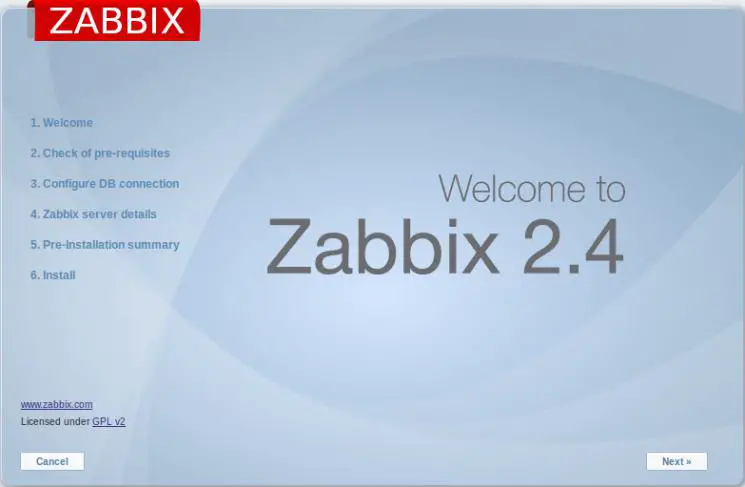
Als nächstes überprüft Tildamos in mehreren Schritten, ob es korrekt ist. Wir können fortfahren.
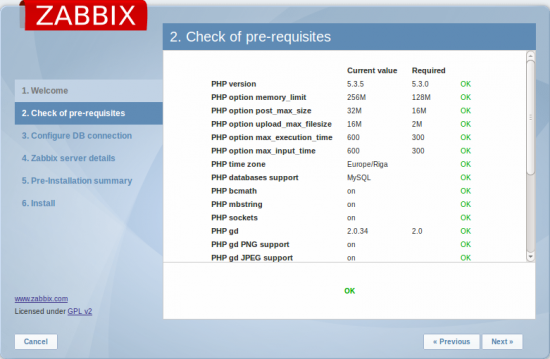
Fügen Sie die Liste aller Anforderungen an, falls etwas fehlt.
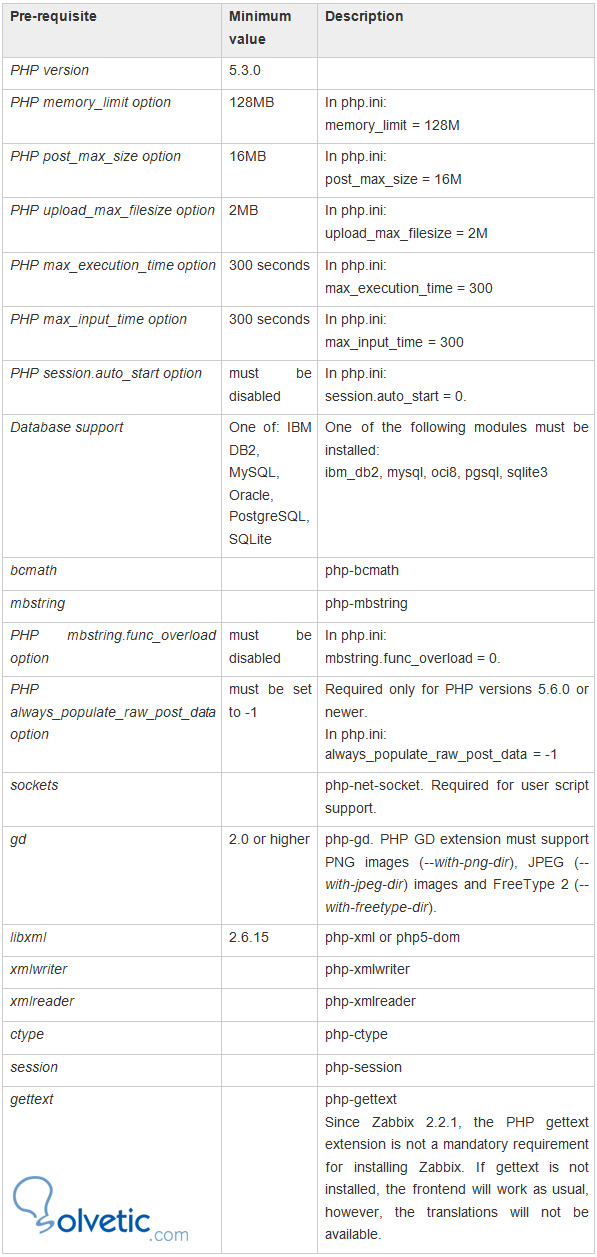
Wir platzieren die Anmeldeinformationen der Datenbank, die wir erstellt haben.
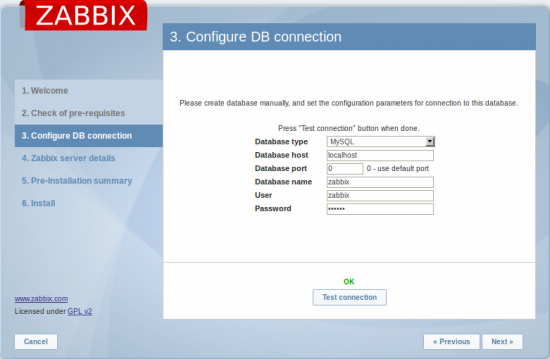
Wir haben die Details des Backend-Servers von Zabbix hinzugefügt.
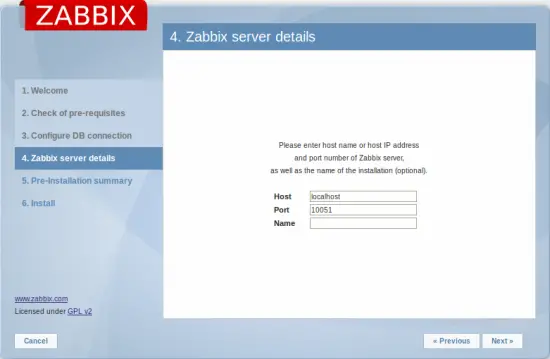
Es gibt uns eine Zusammenfassung der Optionen, die wir wichtig gemacht haben, bevor wir das nächste Mal drücken. Wir müssen die Werte der Datei ändern, damit sie von der Apache-Gruppe geändert werden können.
chown -R apache / var / www / html / conf /
Und wir kehren zum Browser zurück und drücken weiter.
Wenn dies korrekt ist, wird dieser Bildschirm angezeigt.
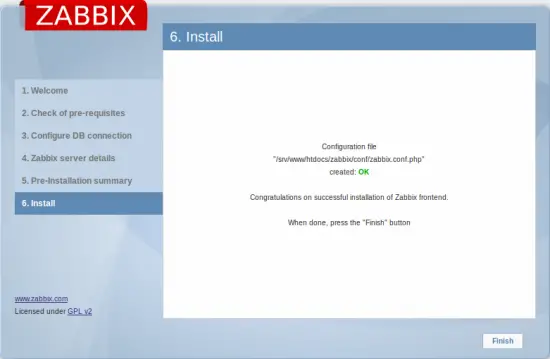
Wir kehren zur Konsole zurück und ändern die Lizenz der Datei:
chown -R apache / var / www / html / conf /
Herzlichen Glückwunsch, Sie haben den Zabbix-Server installiert und können diesen standardmäßig mit dem Benutzer eingeben.
Benutzer: admin Passwort: zabbix